في عالم اليوم الرقمي ، أصبحت تأثيرات الشاشة الخضراء ضرورية لتحسين مقاطع الفيديو باستخدام مرئيات إبداعية وخلفيات ديناميكية. سواء كنت تقوم بإنتاج meme أو تصميم لافتات تجذب الانتباه ، يقدم CapCut حلاً بديهيًا لدمج تقنية الشاشة الخضراء في مشاريعك.

إليك دليلنا المفصل خطوة بخطوة حول كيفية استخدام ميزة الشاشة الخضراء في CapCut لرفع المحتوى الخاص بك بسهولة وجذب انتباه جمهورك.
الخيارات المتاحة
يقدم CapCut ، وهو برنامج تحرير فيديو متعدد الاستخدامات ، طريقتين متميزتين لاستخدام تقنية الشاشة الخضراء.
الخيار الأول هو وظيفة مفتاح chroma المضمنة ، والتي تسمح للمستخدمين بإزالة أي لون بشكل انتقائي من لقطاتهم ، وليس اللون الأخضر فقط. يوفر ذلك قدرًا أكبر من التحكم الإبداعي والمرونة ، حيث يمكنه استهداف مجموعة واسعة من درجات الألوان وفقًا للمتطلبات المحددة لمشروع الفيديو الخاص بك.
تستفيد الطريقة الثانية من أداة إزالة الخلفية المتطورة القائمة على الخوارزمية من CapCut ، والتي تكتشف بخبرة خلفيات الشاشة الخضراء وتزيلها ، مما يتيح للمبدعين إضافة خلفيات جديدة قابلة للتخصيص بسهولة. تضمن قدرات المعالجة القوية الخاصة به الكفاءة والدقة المثلى للحصول على تأثيرات بصرية سلسة.
لتحقيق أقصى استفادة من ميزات الشاشة الخضراء الشاملة في CapCut ، اختر الطريقة التي تتوافق بشكل أفضل مع مواصفات مشروعك.
كيفية استخدام الشاشة الخضراء في CapCut باستخدام مفتاح Chroma
يعد مفتاح Chroma تقنية فعالة لتحرير الفيديو لإنشاء تأثيرات متقدمة عن طريق دمج طبقات الفيديو بناءً على درجات الألوان. الفكرة هي تصوير موضوع أمام شاشة خضراء ثم إزالة الخلفية الخضراء أثناء المعالجة اللاحقة لتوليد تأثيرات بصرية فريدة.
يتيح لك CapCut الاستفادة من قوة ميزة مفتاح chroma لإنشاء مقاطع فيديو ذات مظهر احترافي من خلال وضع مقاطع شاشة خضراء في طبقات.
إليك دليل تفصيلي خطوة بخطوة.
الخطوة 1: تنزيل وتثبيت CapCut
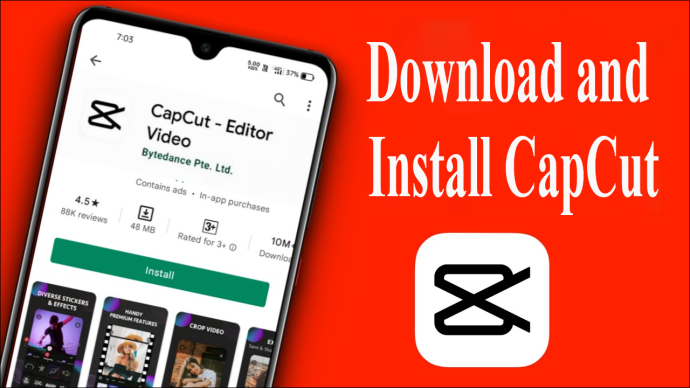
أولاً ، قم بتنزيل وتثبيت تطبيق CapCut على هاتفك الذكي من Apple App Store أو Google Play Store ، اعتمادًا على توافق جهازك.
الخطوة 2: افتح التطبيق وابدأ مشروعًا جديدًا
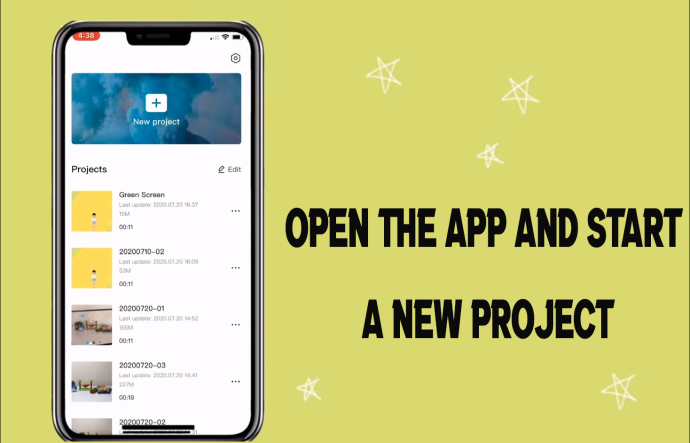
بعد تثبيت CapCut بنجاح ، افتح التطبيق وانقر على 'مشروع جديد' لبدء عملية تحرير الفيديو. ستتم إعادة توجيهك إلى معرض جهازك لتحديد الفيديو الأساسي أو الصورة.
الخطوة 3: استيراد مقطع الشاشة الخضراء
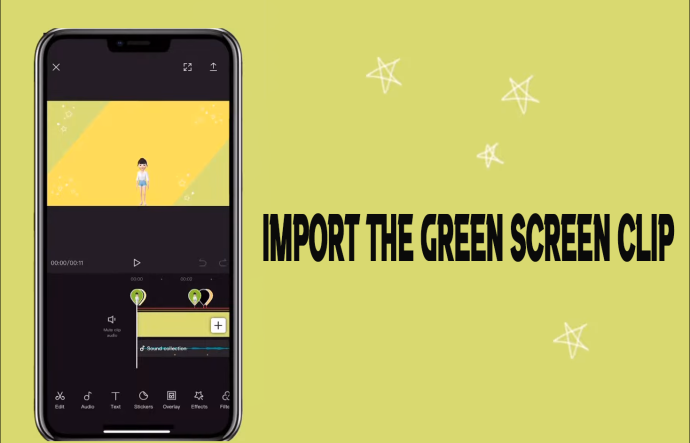
بمجرد اختيار الفيديو الأساسي أو الصورة ، انقر على زر 'تراكب' في شريط القائمة السفلي. يتيح لك هذا الخيار استيراد فيديو أو صورة أخرى كتراكب. بعد ذلك ، قم باستيراد مقطع الشاشة الخضراء عن طريق تحديده من معرض جهازك.
كيف تجعل منشورًا قابلاً للمشاركة على Facebook
الخطوة 4: ضبط الوضع والحجم
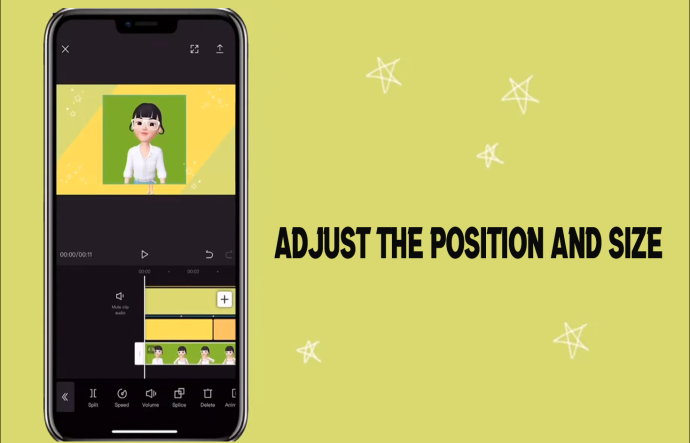
لمحاذاة مقطع الشاشة الخضراء بدقة مع الفيديو الأساسي أو الصورة ، اسحبه إلى الموقع الذي تريده باستخدام إيماءات الإصبع. يمكنك أيضًا ضبط حجم مقطع الشاشة الخضراء وتدويره عن طريق الضغط للداخل أو للخارج على المقطع ، مرة أخرى باستخدام إيماءات الإصبع.
الخطوة 5: تطبيق تأثير مفتاح الكروما

في هذه المرحلة ، انقر فوق مقطع الشاشة الخضراء للكشف عن خيارات التحرير الإضافية. حدد 'Chroma Key' من القائمة وحرك أداة Color Picker فوق اللون الأخضر السائد الموجود في مقطعك. بعد ذلك ، استخدم شريط التمرير 'الكثافة' لضبط مدى كفاءة ودقة إزالة اللون الأخضر.
لا تتردد في اللعب بهذا الإعداد حتى تحقق التأثير المطلوب.
كيف تشعل حريق في دايز
الخطوة 6: صقل المركب
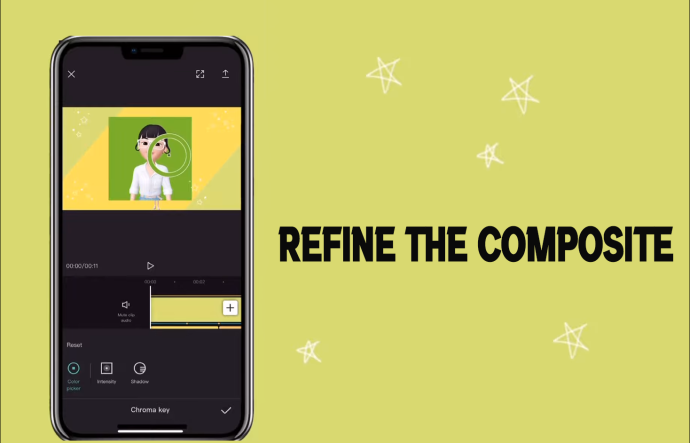
للحصول على نتائج أفضل ، قد تحتاج إلى إجراء بعض التعديلات الطفيفة على كل من مقطع الشاشة الخضراء والفيديو الأساسي أو الصورة. استخدم أدوات التقنيع أو الاقتصاص أو الرسوم المتحركة لتحسين المركب بشكل أكبر.
الخطوة 7: معاينة وحفظ
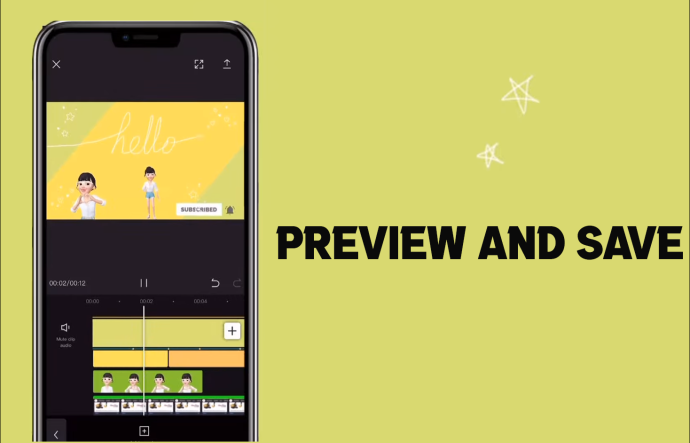
بعد إجراء جميع التعديلات اللازمة ، اضغط على الزر 'تشغيل' لمعاينة مشروعك. إذا كنت راضيًا عن النتائج ، فانقر على الزر 'تصدير' في الزاوية اليمنى العليا من شاشتك. سيحفظ CapCut تحفتك النهائية في معرض هاتفك.
كيفية استخدام الشاشة الخضراء على CapCut مع مزيل الخلفية
عند النقر عليها ، تقوم أداة Background Remover الموجودة في CapCut بإزالة خلفية الشاشة الخضراء تلقائيًا.
إليك كيفية القيام بذلك.
الخطوة 1: استيراد لقطات الشاشة الخضراء
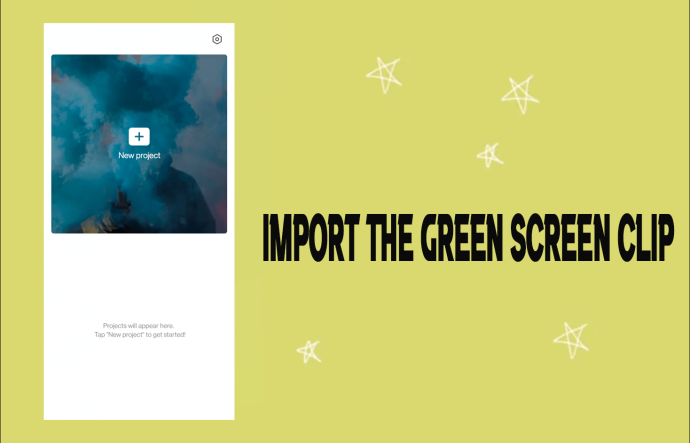
للبدء ، افتح تطبيق CapCut وأنشئ مشروعًا جديدًا. استورد لقطات الشاشة الخضراء في المخطط الزمني للتطبيق من خلال النقر على رمز '+' واختيار ملف الفيديو المناسب.
الخطوة 2: إزالة خلفية الشاشة الخضراء

الآن بعد أن أصبحت لقطاتك في CapCut ، حان الوقت لإزالة الخلفية الخضراء. حدد مقطع الفيديو على الشاشة الخضراء في مخططك الزمني وانقر على ميزة 'إزالة الخلفية' في شريط أدوات التطبيق. سيقوم CapCut بعد ذلك بمعالجة الفيديو ، ويكتشف بدقة ويزيل الخلفية الخضراء.
الخطوة 3: صقل إزالة الخلفية

بعد المعالجة الأولية ، قد تحتاج إلى ضبط التأثير لضمان مظهر سلس. يمكنك ضبط إعدادات مثل 'التشبع' و 'منع الانسكاب' لتحقيق مظهر أكثر طبيعية. جرب هذه الميزات ، وتأكد من معاينة الفيديو الخاص بك لترى كيف تؤثر التغييرات على النتيجة النهائية.
الخطوة 4: أضف خلفية جديدة
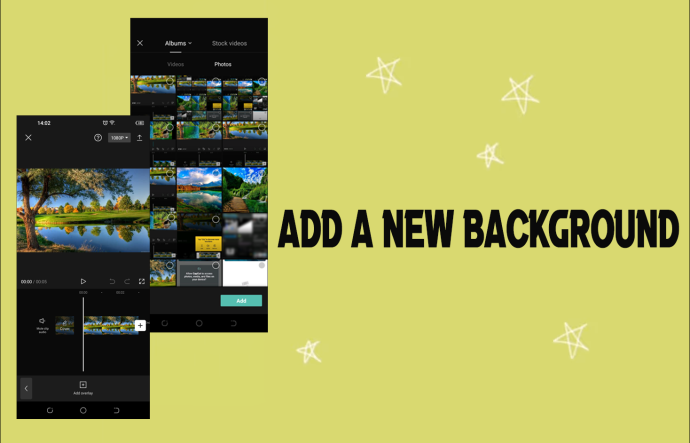
بعد إزالة الخلفية الخضراء ، حان الوقت لإضافة خلفية جديدة إلى الفيديو الخاص بك. قم باستيراد صورة الخلفية أو الفيديو المطلوب إلى المخطط الزمني الخاص بك عن طريق النقر فوق قسم التراكب وتحديد رمز '+'. اضبط طول الخلفية الجديدة لتتناسب مع مدة مقطع الشاشة الخضراء.
الخطوة 5: ضع الموضوع على الخلفية الجديدة
الآن بعد أن أضفت الخلفية الجديدة ، ستحتاج إلى التأكد من وضع موضوعك بشكل صحيح في المشهد. اسحب موضوعك إلى الموقع المطلوب على الشاشة ، وإذا لزم الأمر ، استخدم إيماءة القرص لتغيير حجم الموضوع ليلائم الخلفية.
الخطوة 6: تطبيق تأثيرات وانتقالات إضافية
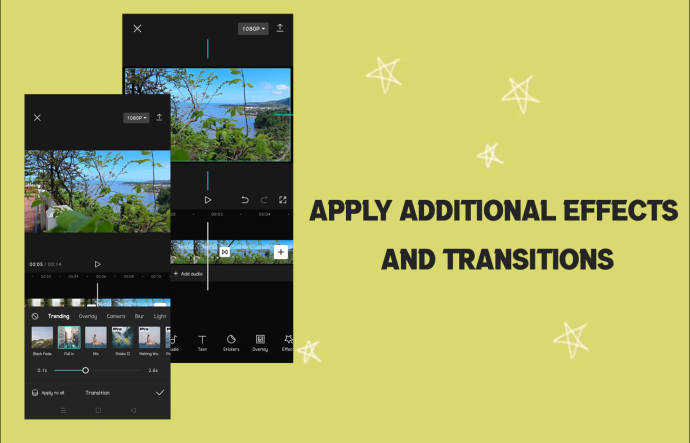
مع تفعيل تأثير الشاشة الخضراء ، لا تتردد في إضافة أي تأثيرات وانتقالات إضافية لتحسين الفيديو الخاص بك بشكل أكبر. يوفر CapCut مجموعة واسعة من خيارات التحرير ، من المرشحات إلى الرسوم المتحركة ، للمساعدة في إبراز الفيديو الخاص بك.
الخطوة 7: تصدير الفيديو الخاص بك
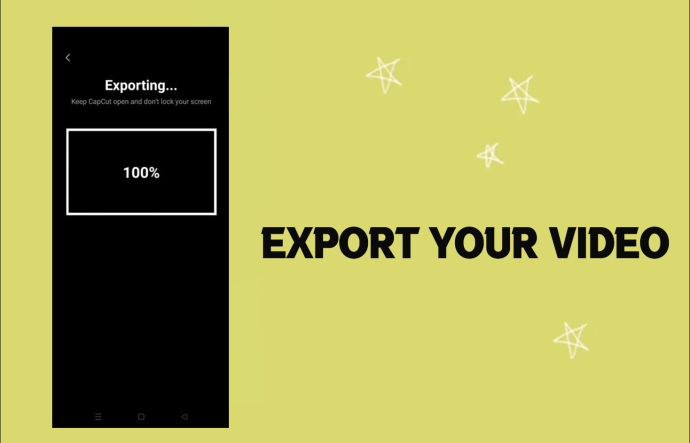
بمجرد أن تكون راضيًا عن النتيجة ، فقد حان الوقت لتصدير مشروع الفيديو الخاص بك. اضغط على الزر 'تصدير' في الزاوية اليمنى العليا واختر إعدادات الدقة والجودة المفضلة لديك. سيعرض CapCut بعد ذلك الفيديو الخاص بك للمشاركة على وسائل التواصل الاجتماعي أو أي نظام أساسي آخر مرغوب.
من أين تحصل على مقاطع فيديو الشاشة الخضراء
للاستفادة من مقاطع الفيديو ذات الشاشة الخضراء بشكل فعال ، فإن الخطوة الأولى هي الحصول على مقطع فيديو مناسب والتأكد من توفره في ألبوم الكاميرا أو المعرض بجهازك.
كيفية إلغاء حظر التنزيلات على الكروم
للعثور على مجموعة متنوعة من مقاطع الفيديو ذات الشاشة الخضراء ، قم بإجراء بحث على YouTube عن 'الشاشات الخضراء الشائعة' أو أي موضوع أو فئة اهتمام أخرى محددة. يقوم العديد من منشئي المحتوى وعشاق الفيديو بتحميل مقاطع فيديو ذات شاشة خضراء عالية الجودة إلى النظام الأساسي ، مما يوفر مجموعة غنية من الخيارات لمشاريعك.
علاوة على ذلك ، هناك العديد من حسابات Instagram التي تركز حصريًا على تنسيق ومشاركة مقاطع فيديو الشاشة الخضراء. تلبي هذه الحسابات الأنواع المختلفة والمؤثرات المرئية وتفضيلات المستخدم ، مما يجعل من السهل العثور على مقطع الفيديو المثالي لاحتياجاتك.
من خلال تصفح ملفات تعريف Instagram هذه ، يمكنك استكشاف واكتشاف مشاهد شاشة خضراء ورسوم متحركة فريدة لرفع قيمة إنتاج مقاطع الفيديو الخاصة بك.
أسئلة وأجوبة إضافية
كيف يمكنني إزالة الشاشة الخضراء على CapCut؟
لإزالة الشاشة الخضراء على CapCut ، استخدم ميزة إزالة الخلفية للإزالة التلقائية أو قم بتطبيق وظيفة مفتاح chroma لإجراء تعديلات دقيقة. استيراد لقطات ، حدد المقطع ، تطبيق التأثيرات ، اضبط المعلمات ، ومعاينة النتائج لاستبدال سلس.
ما هي وظيفة مفتاح chroma في CapCut؟
يسمح مفتاح Chroma ، المعروف أيضًا باسم تقنية الشاشة الخضراء ، للمستخدمين بدمج صورتين أو مقاطع فيديو عن طريق إزالة لون معين من الطبقة العليا ، مما يجعل الطبقة السفلية مرئية. تضيف هذه التقنية إلى الإمكانات الإبداعية لعشاق تحرير الفيديو والمحترفين على حد سواء ، مما يعزز التأثيرات المرئية عالية الجودة والمحتوى الجذاب.
هل لا يزال مفتاح chroma قيد التشغيل CapCut؟
على الرغم من أن بعض المستخدمين أبلغوا عن صعوبة في تحديد موقع مفتاح chroma مؤخرًا ، إلا أنه لم تتم إزالته ولكن تم نقله فقط. الوظيفة متاحة الآن ضمن خيار 'إزالة الخلفية'.
قم بتحرير مقاطع الفيديو الخاصة بك مثل المحترفين
من خلال استخدام تراكبات الشاشة الخضراء في CapCut ، يمكنك نقل مهارات تحرير الفيديو إلى المستوى التالي. لم تعد بحاجة إلى خلفية مادية أو إطارات مفاتيح تستغرق وقتًا طويلاً لإجراء تعديلات أصلية. مع هذا النهج السريع والسهل ، يمكنك التحكم الكامل في تكوين مقاطع الفيديو الخاصة بك.
هل حاولت استخدام الشاشات الخضراء على CapCut حتى الآن؟ كيف سار الأمر؟ واسمحوا لنا أن نعرف في قسم التعليقات أدناه.









